Microsoft heeft onlangs de stabiele versie van zijn nieuwe Chromium-gebaseerde Edge-webbrowser voor Windows 10 en andere platforms uitgebracht. De nieuwe op Chromium gebaseerde Edge-browser ziet er natuurlijk uit en werkt min of meer als de marktleider Google Chrome.
Als het op betrouwbaarheid aankomt, scoort de nieuwe Microsoft Edge beter dankzij Chromium. Dat gezegd hebbende, is het, net als elke andere software, niet vrij van problemen.
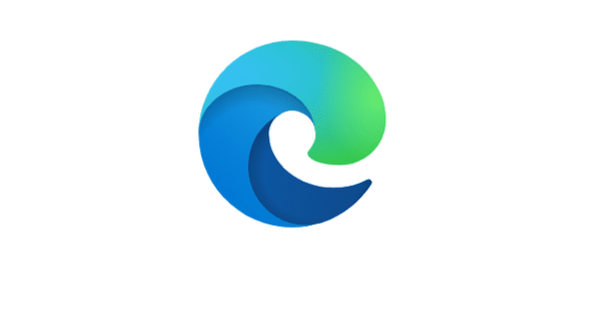
Als je een probleem hebt met de Edge-browser, kun je proberen de Edge-instellingen terug te zetten naar de standaardinstellingen. Als het opnieuw instellen van de browser niet helpt, kunt u de Edge-browser opnieuw installeren om het probleem op te lossen. In tegenstelling tot de oudere versie van Edge, kan de op Chromium gebaseerde Edge-browser opnieuw worden geïnstalleerd.
Het beste van op Chromium gebaseerde Edge is dat u de browser opnieuw kunt installeren zonder gegevensverlies. Dat wil zeggen, u kunt uw browsegeschiedenis, wachtwoorden en favorieten/bladwijzers behouden terwijl u de Edge-browser opnieuw installeert. Het is echter vermeldenswaard dat gegevens niet behouden blijven wanneer u de Edge opnieuw installeert in macOS. Dus gebruikers met alleen het Windows-besturingssysteem kunnen de Edge opnieuw installeren zonder gegevens te verliezen.
Installeer de Edge-browser opnieuw wanneer u denkt dat de browser traag is, niet opent, niet reageert, vaak crasht of andere fouten vertoont. Dat wil zeggen, u kunt de Edge-browser opnieuw installeren wanneer deze werkt zoals verwacht.
Hier leest u hoe u de Edge-browser opnieuw kunt installeren in Windows 10 zonder gegevens te verliezen.
BELANGRIJK: Deze methode werkt alleen op Windows 10 en eerdere versies. Dit werkt mogelijk niet op andere platforms. Deze methode werkt mogelijk ook niet als Edge al van uw computer is verwijderd.
NOTITIE 1: Hoewel Edge uw gegevens niet verwijdert wanneer u het opnieuw installeert op Windows 10, raden we u toch aan een back-up te maken van belangrijke gegevens zoals wachtwoorden en favorieten voordat u het opnieuw installeert, voor het geval dat.
OPMERKING 2: Je kunt deze methode ook gebruiken om de Edge-browser handmatig bij te werken als Edge niet automatisch wordt bijgewerkt.
Edge-browser opnieuw installeren in Windows 10 zonder gegevensverlies
Stap 1: Download de nieuwste versie van het Edge-installatiebestand van deze officiële pagina.
Stap 2: Het beste van het opnieuw installeren van de Edge is dat u de momenteel geïnstalleerde Edge-browser niet hoeft te verwijderen. Volgens Microsoft hoef je alleen de Edge-browser te sluiten als deze actief is. Sluit dus de Edge-browser.
Stap 3: Voer het gedownloade installatiebestand uit door erop te dubbelklikken. Het installatiebestand downloadt alle bestanden die nodig zijn om de Edge-browser op uw pc te installeren en de Edge . te installeren.
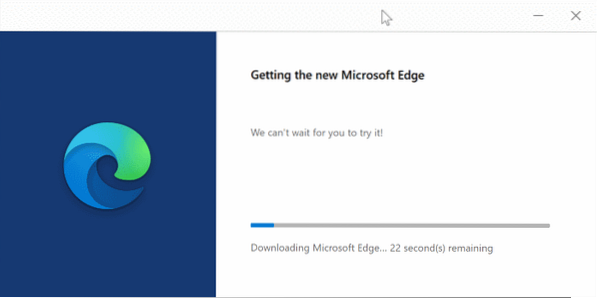
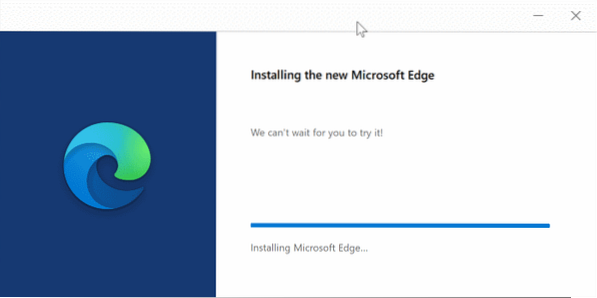
Over een paar minuten is de herinstallatie/installatie van Edge voltooid.
Stap 4: U kunt nu de Edge-browser starten en controleren of uw probleem is opgelost.
 Phenquestions
Phenquestions


